iPhoneの連絡先リストに重複する連絡先が表示されていませんか? 連絡先をマージすることで問題を解決できます。 方法は次のとおりです。
最新のスマートフォンを使用すると、SIMカードからメールアカウントまで、あらゆる種類のソースから連絡先を簡単にインポートできます。 ただし、この便利さには代償が伴います。 非常に多くの異なるソースから連絡先が取得されると、同じ人物の連絡先が重複することになります。
さらに苛立たしいのは、これらの連絡先のそれぞれに異なる情報が含まれている可能性があるため、連絡先情報の一部が失われるため、そのうちの1つを削除することはできません。 幸いなことに、iPhoneの連絡先を簡単にマージして、すべての連絡先情報を1つの連絡先にまとめることができます。
iPhoneで連絡先をマージする方法を知りたい場合は、このガイドに従ってください。
リンク連絡先を使用してiPhoneで連絡先をマージする方法
同じ人物の連絡先が2つある場合、それぞれに異なる情報が含まれている可能性があります。 たとえば、ある連絡先には勤務先番号が含まれ、別の連絡先には自宅番号が含まれる場合があります。
この場合、連絡先の1つを削除しても、その情報が失われることはありません。 代わりに、両方の連絡先を1つにまとめることができます。
iPhoneで連絡先をマージする方法は次のとおりです。
- を開きます 連絡先 アプリ。
- 重複する連絡先の1つを見つけて、それをタップします。
- タップする 編集。
- ページの一番下までスクロールして、をタップします リンク連絡先。

- 連絡先リストから他の重複する連絡先をタップします。

- タップする リンク 右上隅にあります。

- これで、両方の連絡先が下に表示されます。 リンクされた連絡先。
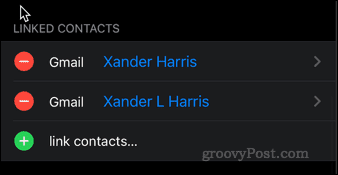
- タップする 終わり。
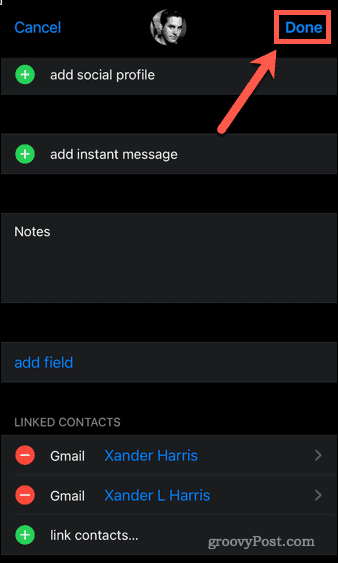
- これで、連絡先には、リンクされた両方の連絡先からの情報が表示されます。

- 連絡先リストには、この人の連絡先が2つではなく、1つだけ表示されるようになりました。

iPhoneでマージされた連絡先のリンクを解除する方法
後日、マージされた連絡先のリンクを解除することを決定できます。 たとえば、職場と自宅で異なる連絡先を設定したい場合があります。
iPhoneでマージされた連絡先のリンクを解除するには:
- を開きます 連絡先 アプリ。
- マージされた連絡先を見つけてタップします。
- タップする 編集。
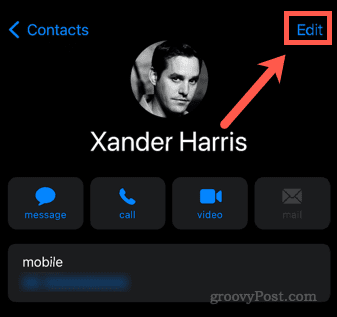
- ページの一番下までスクロールし、リンクされた連絡先の横にある赤いボタンをタップします。
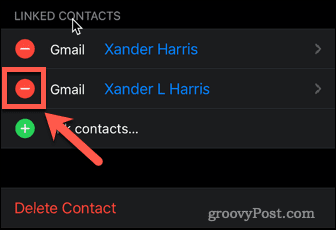
- タップする リンクを解除する。
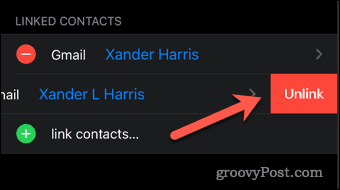
- タップする 終わり 画面上部にあります。

- これで連絡先のリンクが解除されます。 必要に応じて編集できます。
iPhoneで重複する連絡先を削除する方法
まったく同じ情報を含む2つの連絡先がある場合、それらをマージしても何も得られません。 最も簡単なアクションは、連絡先リストをできるだけきれいに保つために連絡先の1つを削除することです。
iPhoneで重複する連絡先を削除するには:
- を開きます 連絡先 アプリ。

- 削除する連絡先を見つけてタップします。
- タップする 編集。
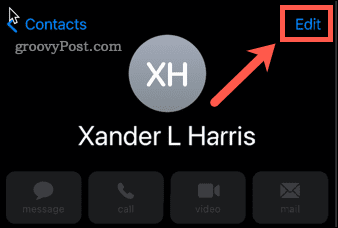
- 画面の一番下までスクロールして、をタップします 連絡先を削除。
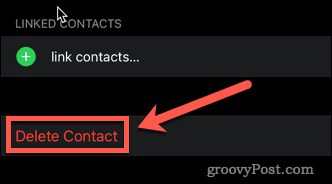
- タップ 連絡先を削除 確認するために。

- これで、重複する連絡先が削除されます。
iPhoneの連絡先を修正する
何年にもわたって電話を切り替えると、連絡先リストが少し混乱してしまうのは簡単です。
ただし、制御を取り戻すことはできます。 iPhoneのお気に入りに連絡先を追加すると、最も重要な連絡先をすばやく簡単に見つけることができます。 最近iPhoneに移行した場合は、連絡先をAndroidからiOSに移行する方法を知っておく必要があります。 iMessageやWhatsAppを介して連絡先を共有することもできます。
連絡先のマスターになりたい場合は、iPhoneで連絡先を管理する方法に関する究極のガイドをご覧ください。

The post iPhoneで連絡先をマージする方法 appeared first on Gamingsym Japan.
